So löschen Sie Microsoft Teams
Veröffentlicht von: Microsoft CorporationErscheinungsdatum: October 22, 2024
Müssen Sie Ihr Microsoft Teams-Abonnement kündigen oder die App löschen? Diese Anleitung bietet Schritt-für-Schritt-Anleitungen für iPhones, Android-Geräte, PCs (Windows/Mac) und PayPal. Denken Sie daran, mindestens 24 Stunden vor Ablauf Ihrer Testversion zu kündigen, um Gebühren zu vermeiden.
Anleitung zum Abbrechen und Löschen von Microsoft Teams
Inhaltsverzeichnis:
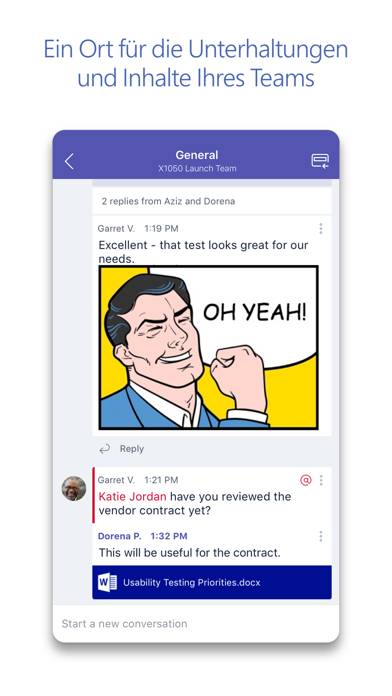
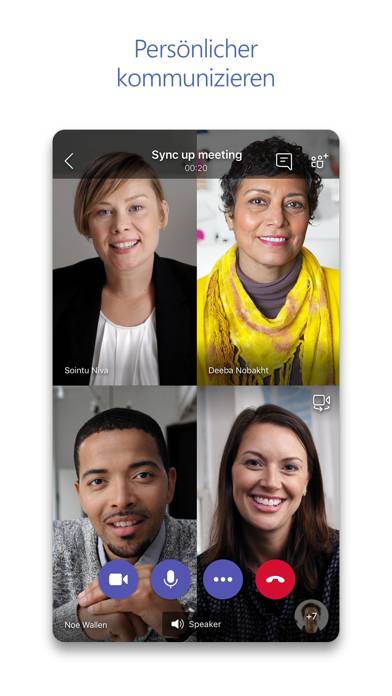
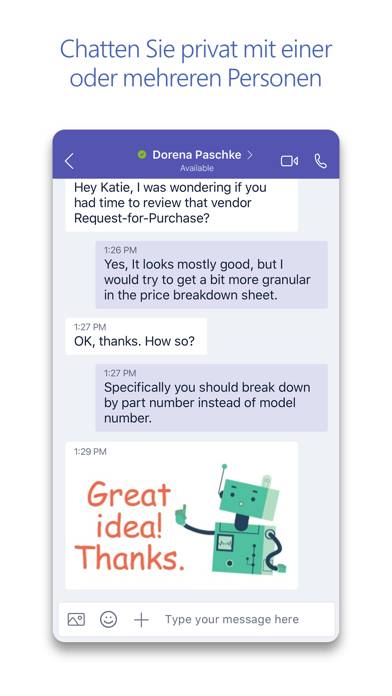
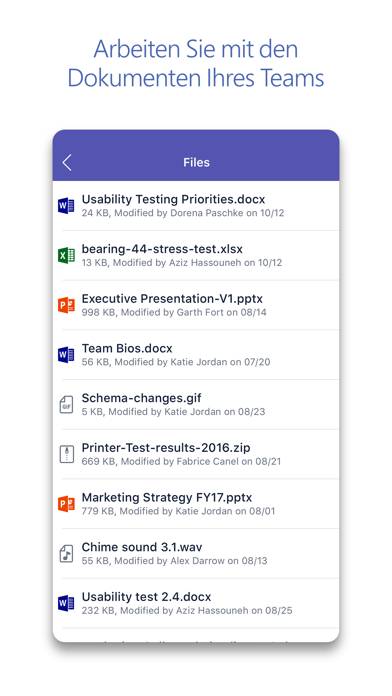
Anweisungen zum Abbestellen von Microsoft Teams
Das Abbestellen von Microsoft Teams ist einfach. Befolgen Sie diese Schritte je nach Gerät:
Kündigen des Microsoft Teams-Abonnements auf dem iPhone oder iPad:
- Öffnen Sie die App Einstellungen.
- Tippen Sie oben auf Ihren Namen, um auf Ihre Apple-ID zuzugreifen.
- Tippen Sie auf Abonnements.
- Hier sehen Sie alle Ihre aktiven Abonnements. Suchen Sie Microsoft Teams und tippen Sie darauf.
- Klicken Sie auf Abonnement kündigen.
Kündigen des Microsoft Teams-Abonnements auf Android:
- Öffnen Sie den Google Play Store.
- Stellen Sie sicher, dass Sie im richtigen Google-Konto angemeldet sind.
- Tippen Sie auf das Symbol Menü und dann auf Abonnements.
- Wählen Sie Microsoft Teams aus und tippen Sie auf Abonnement kündigen.
Microsoft Teams-Abonnement bei Paypal kündigen:
- Melden Sie sich bei Ihrem PayPal-Konto an.
- Klicken Sie auf das Symbol Einstellungen.
- Navigieren Sie zu „Zahlungen“ und dann zu Automatische Zahlungen verwalten.
- Suchen Sie nach Microsoft Teams und klicken Sie auf Abbrechen.
Glückwunsch! Ihr Microsoft Teams-Abonnement wird gekündigt, Sie können den Dienst jedoch noch bis zum Ende des Abrechnungszeitraums nutzen.
So löschen Sie Microsoft Teams - Microsoft Corporation von Ihrem iOS oder Android
Microsoft Teams vom iPhone oder iPad löschen:
Um Microsoft Teams von Ihrem iOS-Gerät zu löschen, gehen Sie folgendermaßen vor:
- Suchen Sie die Microsoft Teams-App auf Ihrem Startbildschirm.
- Drücken Sie lange auf die App, bis Optionen angezeigt werden.
- Wählen Sie App entfernen und bestätigen Sie.
Microsoft Teams von Android löschen:
- Finden Sie Microsoft Teams in Ihrer App-Schublade oder auf Ihrem Startbildschirm.
- Drücken Sie lange auf die App und ziehen Sie sie auf Deinstallieren.
- Bestätigen Sie die Deinstallation.
Hinweis: Durch das Löschen der App werden Zahlungen nicht gestoppt.
So erhalten Sie eine Rückerstattung
Wenn Sie der Meinung sind, dass Ihnen eine falsche Rechnung gestellt wurde oder Sie eine Rückerstattung für Microsoft Teams wünschen, gehen Sie wie folgt vor:
- Apple Support (for App Store purchases)
- Google Play Support (for Android purchases)
Wenn Sie Hilfe beim Abbestellen oder weitere Unterstützung benötigen, besuchen Sie das Microsoft Teams-Forum. Unsere Community ist bereit zu helfen!
Was ist Microsoft Teams?
? microsoft teams tutorial in 10 min:
Einfaches Verbinden mit jedem:
• Treffen Sie sich sicher mit Communitys, Teamkollegen, Familie oder Freunden.
• Richten Sie innerhalb von Sekunden eine Besprechung ein, und laden Sie jeden ein, indem Sie einen Link oder eine Kalendereinladung freigeben.
• Chatten Sie 1:1 oder mit Ihrer gesamten Community, @erwähnen Sie Personen in Chats, um ihre Aufmerksamkeit zu erhalten.
• Erstellen Sie eine dedizierte Community, um bestimmte Themen zu besprechen und Pläne zu machen*.
• Arbeiten Sie eng zusammen, indem Sie Unterhaltungen nach bestimmten Themen und Projekten mit Teams und Kanälen organisiert halten.
• Rufen Sie jeden direkt in Teams per Video oder Audio an, oder wandeln Sie einen Gruppenchat sofort in einen Anruf um.
• Verwenden Sie GIFs, Emojis und Nachrichtenanimationen, um sich auszudrücken, wenn Wörter nicht genügen.